Zum Definieren der Position, an der eine Komponente in eine Zeichnung eingefügt werden soll, verwenden Sie die Befehle zur automatischen Layouterstellung, die im Komponenten-Builder verfügbar sind.
- Klicken Sie im Werkzeugkasten Komponenten-Builder auf Optionen.
Das Dialogfeld Optionen wird angezeigt.
- Stellen Sie sicher, dass das Kontrollkästchen in der Spalte Wert für die Eigenschaft Markierung für Größenanpassung deaktiviert und für die Eigenschaft Komponentenausblendungs-Markierung aktiviert ist, und klicken Sie dann auf OK.
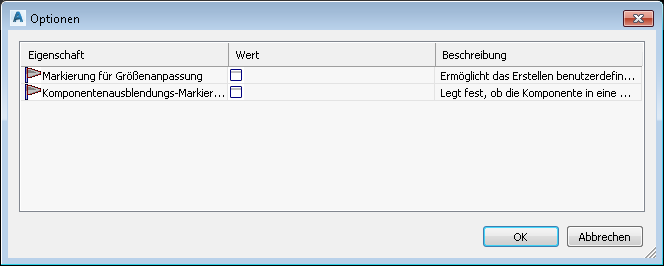
Im Komponenten-Browser wird unter Modellentwurf die Option Automatisches Layout Daten hinzugefügt, und im Modellbereich werden auf dem Modell Trimmlängenpunkte angezeigt.
- Ändern Sie die Modellansicht in eine Draufsicht. Klicken Sie im Menü Ansicht auf 3D-Ansichten
 Draufsicht
Draufsicht Welt-BKS.
Welt-BKS. - Erweitern Sie im Komponenten-Browser die Option Automatisches Layout Daten, klicken Sie mit der rechten Maustaste auf Layout-Daten, und wählen Sie Trimmlänge hinzufügen. Anmerkung: Um sicherzustellen, dass die Komponenten korrekt gestutzt werden, wenn Sie eine Komponente in eine Zeichnung einfügen, müssen Sie in einer bestimmten Reihenfolge Trimmlängen für die Komponente definieren, nämlich von links nach rechts und dann von unten nach oben.
Sie werden aufgefordert, den Anfang und das Ende der Trimmlänge auszuwählen. Wiederholen Sie diesen Vorgang für die drei Trimmlängen, die für das automatische Layout der Komponente erforderlich sind.
- Definieren Sie die erste Stutzlänge.
Wählen Sie als Anfang von Stutzlänge 1 den Punkt in der Mitte der Komponente. Wählen Sie als Ende von Stutzlänge 2 den Punkt am linken Ende der Komponente.
- Definieren Sie die zweite Stutzlänge.
Wählen Sie als Anfang von Stutzlänge 2 den Punkt in der Mitte der Komponente. Wählen Sie als Ende von Stutzlänge 2 den Punkt am rechten Ende der Komponente.
- Definieren Sie die dritte Stutzlänge.
Wählen Sie als Anfang von Stutzlänge 3 den Punkt oben in der Verzweigung (die Mitte der Komponente). Wählen Sie als Ende von Stutzlänge 3 den Punkt unten in der Verzweigung.
Zwischen den ausgewählten Punkten werden Stutzlängenlinien angezeigt.
- Definieren Sie die erste Stutzlänge.
- Klicken Sie im Komponenten-Browser mit der rechten Maustaste auf Layout-Daten, und wählen Sie Platzierungspunkt wählen.
Sie werden aufgefordert, einen Punkt auf Ihrem Modell auszuwählen. Dieser Punkt ist die Position, an der sich verbundene Segmente schneiden würden, wenn sie entlang ihrer logischen Pfade verlängert würden. Der Platzierungspunkt wird als Einfügepunkt für die Komponente verwendet, wenn diese bei der automatischen Layouterstellung in eine Zeichnung eingefügt wird.
- Wählen Sie den Stutzlängenpunkt in der Mitte der Komponente.
An der ausgewählten Position wird ein Platzierungspunkt angezeigt.